CM0S与BIOS故障.docx
《CM0S与BIOS故障.docx》由会员分享,可在线阅读,更多相关《CM0S与BIOS故障.docx(22页珍藏版)》请在冰豆网上搜索。
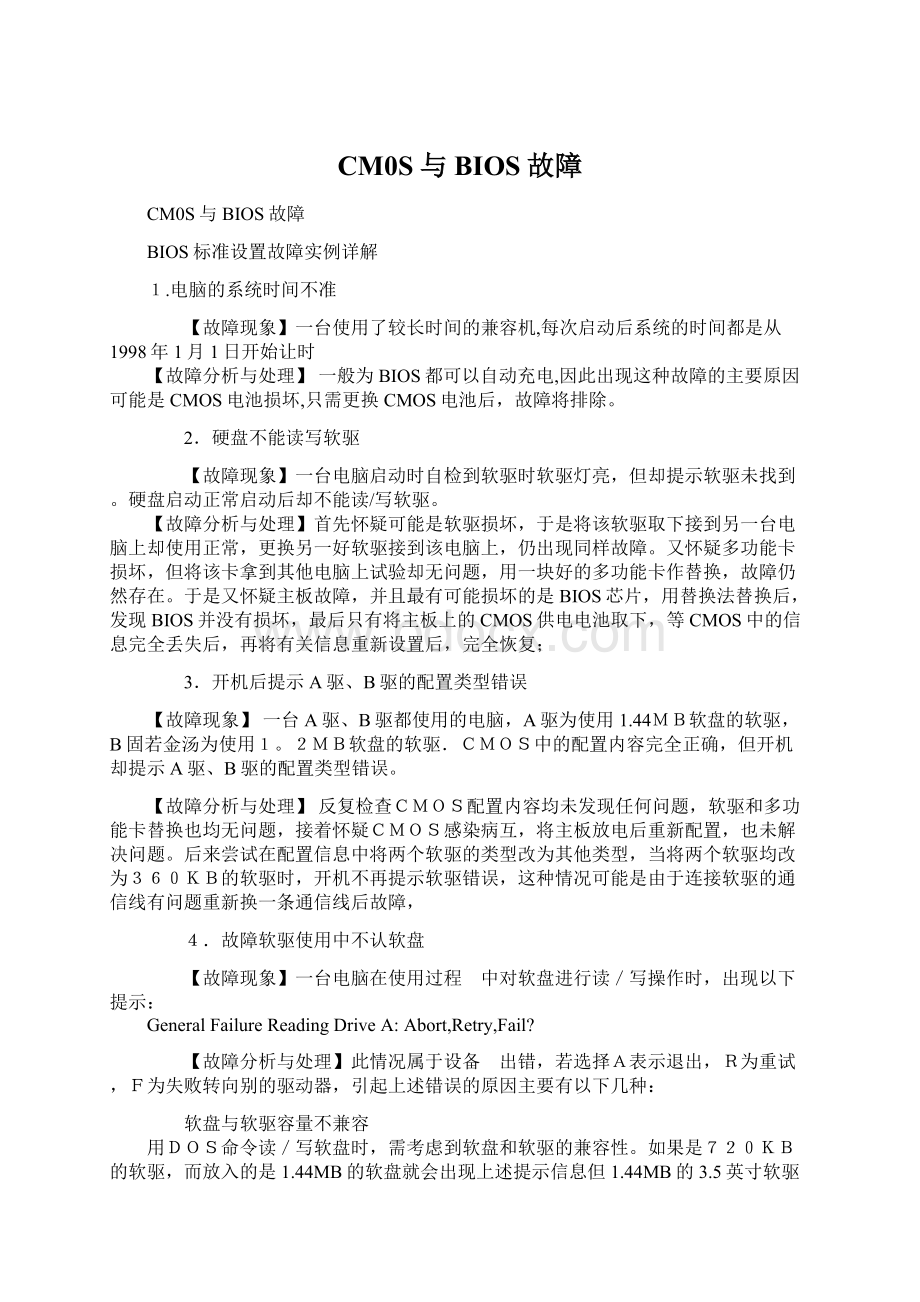
CM0S与BIOS故障
CM0S与BIOS故障
BIOS标准设置故障实例详解
1.电脑的系统时间不准
【故障现象】一台使用了较长时间的兼容机,每次启动后系统的时间都是从1998年1月1日开始让时
【故障分析与处理】一般为BIOS都可以自动充电,因此出现这种故障的主要原因可能是CMOS电池损坏,只需更换CMOS电池后,故障将排除。
2.硬盘不能读写软驱
【故障现象】一台电脑启动时自检到软驱时软驱灯亮,但却提示软驱未找到。
硬盘启动正常启动后却不能读/写软驱。
【故障分析与处理】首先怀疑可能是软驱损坏,于是将该软驱取下接到另一台电脑上却使用正常,更换另一好软驱接到该电脑上,仍出现同样故障。
又怀疑多功能卡损坏,但将该卡拿到其他电脑上试验却无问题,用一块好的多功能卡作替换,故障仍然存在。
于是又怀疑主板故障,并且最有可能损坏的是BIOS芯片,用替换法替换后,发现BIOS并没有损坏,最后只有将主板上的CMOS供电电池取下,等CMOS中的信息完全丢失后,再将有关信息重新设置后,完全恢复;
3.开机后提示A驱、B驱的配置类型错误
【故障现象】一台A驱、B驱都使用的电脑,A驱为使用1.44MB软盘的软驱,B固若金汤为使用1。
2MB软盘的软驱.CMOS中的配置内容完全正确,但开机却提示A驱、B驱的配置类型错误。
【故障分析与处理】反复检查CMOS配置内容均未发现任何问题,软驱和多功能卡替换也均无问题,接着怀疑CMOS感染病互,将主板放电后重新配置,也未解决问题。
后来尝试在配置信息中将两个软驱的类型改为其他类型,当将两个软驱均改为360KB的软驱时,开机不再提示软驱错误,这种情况可能是由于连接软驱的通信线有问题重新换一条通信线后故障,
4.故障软驱使用中不认软盘
【故障现象】一台电脑在使用过程 中对软盘进行读/写操作时,出现以下提示:
GeneralFailureReadingDriveA:
Abort,Retry,Fail?
【故障分析与处理】此情况属于设备 出错,若选择A表示退出,R为重试,F为失败转向别的驱动器,引起上述错误的原因主要有以下几种:
软盘与软驱容量不兼容
用DOS命令读/写软盘时,需考虑到软盘和软驱的兼容性。
如果是720KB的软驱,而放入的是1.44MB的软盘就会出现上述提示信息但1.44MB的3.5英寸软驱能正常读/写720KB和1.44MB两种软盘。
同样,1.2MB的5.25英寸软驱能正常读写360KB和1.2MB两种软盘,返之则不可;
软盘的引导扇区损坏
由于病毒或其他操作不当使软盘的引导扇区破坏,在读/写磁盘时会出现读错误,可用工具软件对软盘进行修复;
软件中的软盘没有进行格式化
因DOS能够授受的磁盘格式是划分成若干扇区的磁盘,没有格式化的软盘不能进行读/写操作。
对没有格式化的软盘进行读/写操作时,会出现提示信息。
只要在DOS下或系统中对磁盘进行格式化后再进行读/写操作即可;
CMOS中软驱类型设置不当
在CMOS中存放着电脑正常工作时各设备的参数设置,如果CMOS中的参数设置不当,在操作中设备也会出现上述问题,如果是1.44MB的软驱,而在CMOS中被设置成720Kb或360KB等,读/写1.44MB软盘时,即会出现上述错误;
提示:
在CMOS中把软驱设置成“NOT INSTALLED”,则成读/写磁盘时,会出现软盘中无磁盘的提示,只要在CMOS的设置中恢复软驱正常参数设置,此类问题就不会出现;
5.启动电脑时检测不到软驱
【故障现象】启动电脑时,显示“Floppy disk (s) fail (40)”的错误提示信息;
【故障分析与处理】出现Floppy disk (s) fail (40)”或A:
driveerror的提示信息,都表示主板的BIOS检查不到软驱的硬件,此情况多数是软驱的硬件故障所致,其具体的解决方法如下:
检查主板上的软驱接口以及软驱数据线和电源线,如果没有发现问题,可以将软驱接在其他电脑上进行测试,如果软驱使用正常可检查CMOS中关于软驱的设置,检查CMOS中的“integratedPeripherals”、“onboardFdcController”项是否被设为了“Disabled”,如果是此情况就改设为“Enadled”即可排除故障;
6.软驱灯一直不亮
【故障现象】开机以后,出现“Floppydisk(s)fail(40)”,而且软驱指示灯一直不亮,改变了一些BIOS设置后也无济于事。
该软驱拿到别的地方能正常使用,新的软驱在这台电脑上也是指示灯不亮。
【故障分析与处理】再现这种故障主要是因为CMOS设置不对,软驱的电源线不起作用。
其解决方法是:
开机时按[Del】键进入BIOS设置程序设置“INTEGRATED PERIPHERALS”,、“OnboardFDCControiler”,把该选项设置成“ Enabled”即可。
7.无法向软盘写入数据
【故障现象】软盘定保护口已打开,软驱仍然无法向其写入数据
【故障分析与处理】由于可以正确读出数据,格可排除软驱存在硬故障的可能。
可在系统启动进入CMOS设置,检查“FloppyaccessContrl”(软驱存取控制)是否被设为“Read-only”,如是则必为“Read-Write”后故障排除。
8.CMOS设置错误引起硬盘故障
【故障分析与处理】CMOS中的硬盘类型正确与否直接影响硬盘的正常使用,现在的电脑都不能支持“IDEAutoDetect”的功能,可自动检测硬盘的类型。
当硬盘类型错误时,就会出现无法启动系统或发生读/写错误。
比如CMOS中的硬盘类型小于实际的硬盘容量,则硬盘后面的扇区将无法读/写,如果是多争区状态则个别分区将丢失。
另外,由于日前的IDE都支持逻辑参数类型,硬盘可采用Normal\LBA\large等,如果三般的模式下安装了数据,而又丰CMOS中必为其他的模式,则会发生硬盘讲习/写错误,因为其映射关系已经改变,将无法读取原来的正确硬盘位置。
9.CMOS抻电引起硬盘启动故障
【故障现象】电脑开机后屏幕上出现提示“Deviceerror”的提示。
【故障分析与处理】这主要是由于CMOS抻电造成信息丢失丰起的。
右以按照下面的方法进行处理:
首先打开机箱,观察电池是否松动。
如果是,将其固定再开机;如果不是,则可能电池有故障,换块好的电池,重新设置CMOS参数,硬盘就可以正常启动了。
提示:
若还不能正常启动,应该是由于数据线接反引起。
10。
古老Type参数错误引起硬盘故障
【故障现象】主机启动后,内在自检完毕,“嘟嘟”两声喇叭响,屏幕出现:
“C:
Driveerror”等错误翻译片,硬盘无法启动用软盘启动成功,试图进入硬盘,出现:
“InvalidmediatypereadingdrivecAbort,Retry,Fail?
”错误信息。
【故障分析与处理】:
出现这种情况是由于硬盘参数Type值不匹配引起的,Type会晤是一个硬盘特征标志,代表硬盘容量大小、磁头数、磁头数和扇区数等值。
如果Type的值设置错误,则硬盘启动不了,其解决方法是重新设置硬盘的Type值。
在开机后待自检开始,按下【DEL】键或同时按下【ALT+CTRL+ESC】组合键,即可进入主机参数表,DriveC:
(驱动器C:
)栏目中的“Type”项,输入正确的Type值即可
11.硬盘突然不能引导系统
【故障现象】一台使用了3年的兼容机,突然开机时出现:
“Diskbootfailurt,Insertsystemdiskandpressenter”的提示无法引导系统。
【故障分析与处理】使用正常的电脑,说明电脑系统无故障,出现瞭现象,可能是由于电脑未检测到硬盘,除了病毒的原因外,还有两种与CMOS有关的原因及处理方法:
若是人为改变了CMOS中的硬盘参数,只需进入CMOS设置,重新检测硬盘即可若是主板电池无暇,CMOS中的数据遭到破坏,使CMOS中的硬盘参数丢失,可更换主板电池。
12.卸下非引导硬盘系统不启动
【故障现象】电脑在启动时,提示:
Secondarymasterharddiskfail?
”.
【故障分析与处理】出现该提示是因电脑第2条数据线上的主板被卸下,而未在CMOS中重新检测硬盘或未去抻所卸下硬盘的参数造成的,只要在CMOS中重新检测硬盘,或在“StamdardCMOSSetup”项中选择“SecondaryMaster”项,把此处必为“None”保修设置后即可解决问题,
这些选项也不能设置为“Auto”,在参数对应处最好都设置为“None”.如果设置为“0Auto”,就表示在启动电脑时,要自动检测电脑上是否连接了对应参数处的硬盘,这样即使电脑可以正常启动,也会降低启动速度。
13.CMOS设置与内存条参数不符造成死机
【故障现象】一台电脑原配有32MB内存,因内存条损坏后换为无奇偶校验位的64MB内存,开机屏幕显示内存总数为96MB,接着显示奇偶出错,随后便死机,而且在此启动过程中,无论如何都不能进入不了CMOS设置。
【故障分析与处理】估计原因是CMOS中内存设置为奇偶校验状态,而新配内存条却无奇偶校验功能,从而使系统报告的内存总数与实际安装不相符合,用有奇偶校验位的内存条替换后,能顺利进入CMOS设置,将内存奇偶验(MemoryParityErrorCheck)设置为“Disabled”。
然后重新将内存条装于机内,能进入CMOS设置,但退出CMOS后便死机。
再仔细检查CMOS的各项设置,并没有发现什么不妥之处。
又试着从A驱用软盘启动,结果A驱的指示灯不亮,估计是内存条与CMOS设置有冲突,试着将内存读等待状态(MemoryReadWaitState)和内存写等待状态(MemoryWriteWaitState)都由“ow/s”改为“1w/s”保存CMOS信息并退出,故障排除。
在更换内存条时不能忽视以下两点:
●一是内存条有无奇偶校验位,CMOS中的内存校验状态要与内存条实际情况相一致。
●二是不在被除数内存条上所标的存取速度所迷惑,如果换了内存条后,一开机便死机或电脑能启动并可运行,但经常死机,此时不妨将CMOS中内存等待状态设得大些,以适应那些以低速充当高速的内存条。
14.内存条参数不同引起错误
【故障现象】原配有64MB内存,加入64MB内存后,屏幕出现“himem.sys文件出错”的提示。
【故障分析与处理】因为才加入了64MB内存就出现在此问题于是怀疑中加入的新内在的原因,更换一新内存后故障依旧,于是仔细查看内存条,发现新加入的内存与以前的不同,于是怀疑是内存不兼容的问题更换一原配64MB内存,故障即可排除。
首先分析该问题一般不郐同在显卡上,其次内存通过所有检测,所以开始怀疑是BIOS故障,设置为电脑原始状态以后故障仍然存在。
接着再把所有板卡重插一遍后,开机后故障依旧存在,在电脑中只留上CPU芯片、内存、显卡,并换一块主板后故障消失,再接好硬盘,运行Windows98,几分钟后就出现蓝屏,故障再次出现。
然后用替换法检查,当把内存条替换后,故障即可排除。
提示:
此次内存故障提醒大家不能轻易相信软件检测的结果,硬件故障还是按部就班地从容易的可疑部件开始着手排除故障为好。
15.由BIOS设置不当所引起的问题
【故障现象】一台电脑配置为:
微星老主板现代的128MB内存、希捷20G硬盘,在CMOS中将硬盘设为Master,光驱设为Slave方式接入,进入BIOS用”IDEHDDAUTODETECTION”分别检测到了老硬盘和新硬盘,存盘退出后,电脑能够正常启动.新硬盘复制完软件后取走,接回原来的光驱,进入BIOS用”IDEHDDAUTODETECTION”检测到硬盘后,存盘退出,重新启动电脑,却无法正常启动.
【故障分析与处理】在排除了接触不好、硬盘的引导区被无意中破坏和硬盘烧毁的可能性后,确定问题出在BIOS设置上,仔细检查BIOS的各项设置,发现在“StandardCMOSSetup”中“PrimarySlave”处的参数仍为新硬盘的参数,将其改为“None”,存盘退出后,重新启动成功,故障排除。
16.Windows98无法安装显卡驱动程序
【故障现象】新购买显卡无法在Windows98系统下安装显示驱动程序。
【故障分析与处理】对于显卡驱动程序无法安装,可根据如下滑的情况进行相应处理。
●若主板使用的是Intel芯片组,查看CMOS设置,如“CAhipsetFeaturesSetup”中的“AssignIRQtoVGA”应该设置为“Enabled”,这在以Matrox为代表的显卡中尤其重要,如果CMOS中有“AGPaperturesize”项,也会影响显示驱动程序的安装。
可以把此顶调整得小一些或为0。
●若主板使用的是非Inetl芯片组,可能需要安装主板附带的判刑AGP显卡的补丁程序,此补丁程序在网络上也可以找到。
●若主板使用的是AAladdinV芯片组,在AGP显卡时,要把CMOS中的“Pastewritefrombuffefr”设置为“Disabled”后,才能正确安装显卡的驱动程序。
●检查显示器类型设置是否正确,如果显示器类型设置存在问题,删除或更改显示器的类型使之符合所使用的显示器即可。
●打开“系统”对话框的“设备管理器”选项卡,检查“显示适配器”项。
看是否存在其他的显卡驱动程序或资源冲突。
如果存在就删除冲突的驱动程序和亲安装或手动调整引起冲突的资源。
17.用外加多功能卡修复主板
【故障现象】一台电脑配置如下:
联讯EXP8551主板、Pentium133CPU、64MEDD内存、希捷20G硬盘、SONYCDU77E40倍速光驱、S3Trio64+765显卡。
电脑在开机自检后,屏幕提示“PrimaryHDCfailutr/pressF1toRESUME”,按【F1】键可用软盘启动但能进入硬盘进入BIOS中进行硬盘检测,也无法找到硬盘。
【故障分析与处理】可以按如下的操作步骤进行分析处理:
(1)首先看此硬盘在别的机器上能否正常检测并正常运行。
若能正常使用将光驱卸去,换一根好的40芯扁平线试验,进入BIOS检测硬盘。
(2)若仍找不到硬盘(接线无误,硬盘跳线也正确),就换用主板上的IDE2口。
(3)若故障依旧,可接着检查该机的+5V、+12V电压是否正常。
(4)若电压也正常就可能是主板本身的总理,估计是控制芯片组部分损坏,而板上其他部件都正常。
于是找来一块多功能卡,将其软盘驱动器、串行口1和串行口2及并行打印口用跳线屏蔽掉。
如不屏蔽,自检时将出现“SystemBAoardDeviceResourceComflict”的错误提示。
提示:
另外,对无说明书,搞不清跳线怎样接的多功能卡,跳线也可不动,但必须将BIOS中的相应项设置成“Disabled”,IDE口不屏蔽。
(5)做好上述准备工作后,将多功能卡插主板睥任一个EISA插槽中,接上硬盘线,开机进入BIOS中的硬盘侦测项进行硬盘检测。
在“PrimaryMaster”里列出了该硬盘的正确参数,接受此参数后,进入“Setup/Advamced”项中,将“p
rimaryMissingLBAOperationSystem”的提示,不能通过硬盘进行引导,但可从软盘引导并能进入硬盘,其余顶根据实际情况设置即可;
(6)保存CMOS参数后退出,系统重新启动后自检正常,故障排除;
18.开机后提示“Deviceerror”
【故障现象】开机后屏幕显示:
“Deviceerror”,然后又能显示:
“Non-systemdiskordiskerror,Replaceandstrikeanykeywhenready”,用软盘启动电脑后,在A:
\>后输入C:
,屏幕显示:
“Invaliddrivespecification”;
【故障分析及处理】造成该故障的原因可能是COMS中的硬盘设置参数丢失或硬盘类型设置错误;进入CMOS,检查硬盘设置参数是否丢失或硬盘类型设置是否错误。
如果确认是该项种故障,只需将硬盘设置参数恢复或修改过来即可,如果忘了硬盘参数,不知如何修改,也可用备份过的信息进行恢复;
19.硬盘故障代码及其意义
当电脑启动后,如果硬盘有故障,那么在电脑的显示屏幕上会有明确的数字表示出来,硬盘故障代码及其意义见表:
硬盘故障代码及其意义
故障代码
意义
故障代码
意义
1700
硬盘系统通过(正常)
1701
不可识别的硬盘系统
1702
硬盘操作超时
1703
硬盘驱动器选择失败
1704
硬盘控制器失败
1705
要找的记录未找到
1706
写操作失败
17070
道信号错
1708
磁头选择信号有错
1709ECC
检验错
1710
读数据时扇区缓冲器溢出
1711
坏的地址标志
1712
不可识别的错误
1713
数据比较错
1780
硬盘驱动C故障
1781D
盘故障
1782
硬盘控制器错
1790C
盘测试错
1791 D
盘测试错
CMOS电池失效引起黑屏故障
故障现象:
单位的一台兼容机,采用杂牌主板,芯片组为Intel810,CPU为赛扬733MHz,不经常使用。
近日笔者重装了系统,使用几天后,突然出现无法开机的现象:
按下机箱Power按钮后,光驱、硬盘指示灯长亮,光驱不能出仓,硬盘也没有出现读盘的声音,显示器黑屏,而且不能通过Power按钮关闭电源,必须拔掉电源插头才能关机。
故障解决:
根据笔者以往的经验,导致这种黑屏现象的原因一般有三种:
机箱电源故障、主板故障、CPU有问题。
于是笔者首先测量电源的输出电压,±5V和±12V都正常,会是功率不足吗?
将其它电脑的电源拆下换上后仍不能解决问题。
笔者手上没有合适的主板和CPU可以用来进行替换。
于是断电后再次开机,电源风扇、CPU风扇呼呼转着,看着毫无动静的显示屏,笔者思索故障点究竟会在哪里呢?
过了几分钟,屏幕忽然亮了,机器开始自检,结果有误:
CMOSChecksumError(CMOS校验和错误)。
进入CMOS设置后,发现原来更改的设定都变成了默认值,笔者重新设定后,自检正常通过,顺利进入操作系统,看来CPU应该没有问题。
通过系统可以正常关机,断电后再开机,仍然出现上述现象。
看来问题一定出在主板上了。
CMOS设定不能保存,那么CMOS电池有可能已经失效了。
拆下电池一测其电压,仅有0.9V,远低于标称值3V。
笔者以前也见过CMOS电池失效的故障,一般都仅仅出现“CMOSChecksumError报告”,设定丢失等,但并不会导致黑屏现象啊。
还是先更换电池再说吧。
换了新电池后,笔者重新设定CMOS,反复试验,故障居然彻底排除!
看来CMOS电池失效也会引起黑屏,希望笔者这次排除故障经历能给各位遇到黑屏现象的朋友带来一些经验。
BIOS、CMOS经典故障
CMOS是英文“互补金属氧化物半导化”的缩写,不过我们常说的CMOS却是指主板上一块可读写的存储芯片,也称之为“CMOSRAM”。
CMOSRAM是随机存储器,具有断电后消除记忆的特点,人们就想到了使用外接电池保持其存储内容的方法。
一般来说,通过固化在ROMBIOS的软件进行BIOS参数的调整过程就称之为BIOS设置,而通过BIOS设置中的“标准CMOS设置”调试CMOS参数的过程就称为CMOS设置。
我们平常所说的CMOS设置与BIOS设置只是其简化说法,所以在一定程度上造成两个概念的混淆。
怎样进入BIOS设置程序
分析:
虽然世界上设计生产BIOS的厂商并不多,但是某些品牌机和兼容机设计不尽相同,所以进入BIOS设置的方法也各不相同。
答疑:
大部分进入BIOS设置的键都已经设置为“DEL”或者“ESC”,但是也有部分BIOS是F10或者F2,其中一些更特别的BIOS还需要根据其提示进行操作。
机器无法正常运行操作系统的问题
1.BiosRomchecksumerror-Systemhalted
分析:
BIOS信息检查时发现错误,无法开机。
答疑:
遇到这种情况比较棘手,因为这样通常是刷新BIOS错误造成的,也有可能是BIOS芯片损坏,不管如何,BIOS都需要被修理。
2.CMOSbatteryfailed
分析:
没有CMOS电池。
答疑:
一般来说都是CMOS没有电了,更换主板上的锂电池即可。
3.CMOSchecksumerror-Defaultsloaded
分析:
CMOS信息检查时发现错误,因此恢复到出场默认状态。
答疑:
这种情况发生的可能性较多,但是大部分原因都是因为电力供应造成的,比如超频失败后CMOS放电也可以出现这种情况,应该立刻保存CMOS设置以观后效;如果再次出现这个问题,建议更换锂电池。
在更换电池仍能无用的情况下,请将主板送修,因为CMOS芯片可以已经损坏。
4.PressF1toContinue,Deltosetup
分析:
按F1键继续,或者DEL键进入BIOS设置程序。
通常出现这种情况的可能性非常多,但是大部分都是告诉用户:
BIOS设置发现问题。
答疑:
因为问题的来源不确定,有可能是BIOS的设置失误,也可能是检测到没有安装CPU风扇,用户可以根据这段话上面的提示进行实际操作。
5.HARDDISKINSTALLFAILURE
分析:
硬盘安装失败。
答疑:
检测任何与硬盘有关的硬件设置,包括电源线、数据线等等,还包括硬盘的跳线设置。
如果是新购买的大容量硬盘,也要搞清楚主板是否支持。
如果上述都没有问题,那很可能是硬件出现问题,IDE口或者硬盘损坏,但是这种几率极少。
6.Primarymasterharddiskfail
分析:
Primarymasteride硬盘有错误。
同样的情况还出现在IDE口的其他主从盘上,就不一一介绍了。
答疑:
检测任何与硬盘有关的硬件设置,包括电源线、数据线等等,还包括硬盘的跳线设置。
7.Floppydisks fail
分析:
软驱检测失败。
答疑:
检查任何与软驱有关的硬件设置,包括软驱线、电源线等等,如果这些都没问题,那可能就是软驱故障了。
8.Keyboarderrorornokeyboardpresent
分析:
键盘错误或者找不到新键盘。
答疑:
检查键盘连线是否正确,重新插拔键盘以确定键盘好坏。
9.Memorytestfail
分析:
内存测试失败。
答疑:
因为内存不兼容或故障所导致,所以请先以每次开机一条内存的方式分批测试,找出故障的内存,降低内存使用参数工作或者送修。
为什么要升级BIOS?
如何更新BIOS?
分析:
BIOS程序决定了系统对硬件的支持、协调能力。